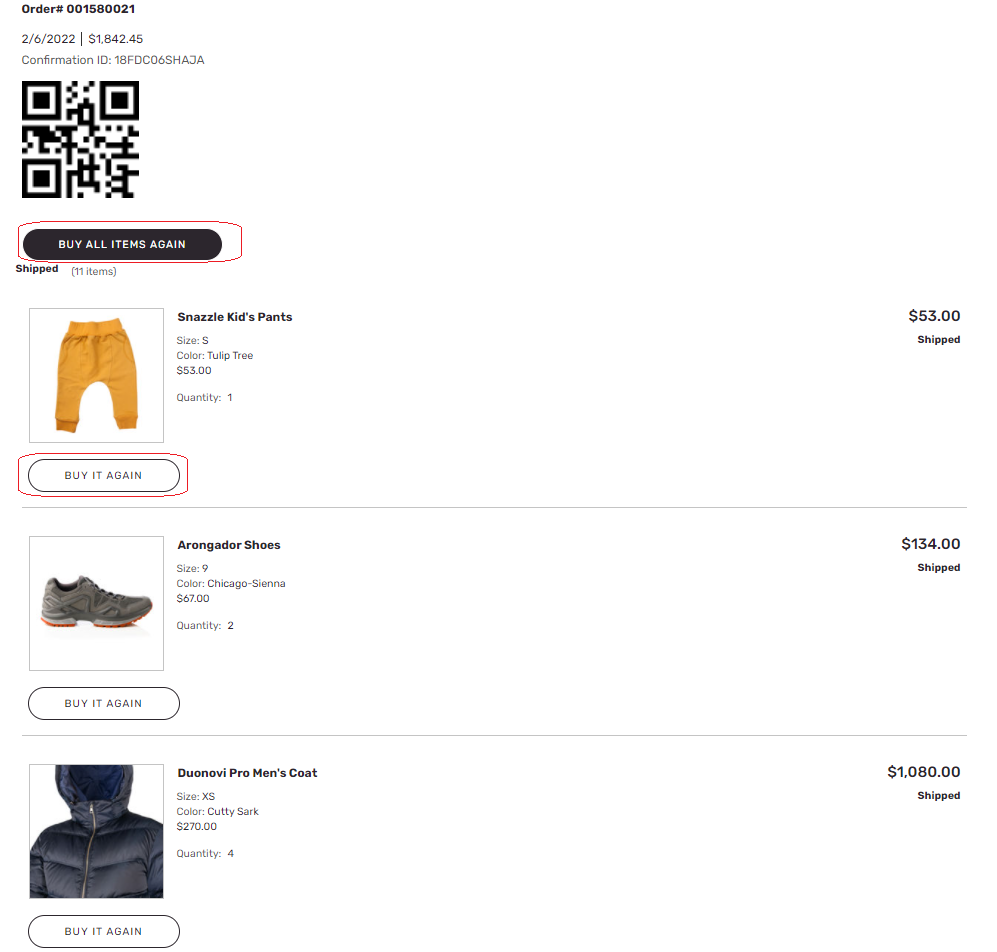B2B-bulkorders plaatsen en orders snel herhalen
In dit artikel worden de mogelijkheden in Microsoft Dynamics 365 Commerce beschreven waarmee gebruikers van een B2B-site (business-to-business) snel bulkorders kunnen plaatsen en orders kunnen herhalen.
Via B2B-e-commercewebsites met Dynamics 365 Commerce kunnen gebruikers standaardbewerkingen uitvoeren, zoals nieuwe producten ontdekken via zoeken en bladeren, productgegevens weergeven, artikelen aan de winkelwagen toevoegen en uitchecken. Waar klanten van B2C-sites (business-to-consumer) echter meestal artikelen in kleine hoeveelheden bestellen en dit slechts één keer doen, bestellen B2B-klanten meestal artikelen in grote hoeveelheden en meerdere keren opnieuw. Omdat deze klanten doorgaans precies weten welke artikelen ze willen kopen, slaan ze vaak de productdetectiefase over en gaan ze direct over tot bestellen. Commerce B2B-e-commercewebsites bieden verschillende mogelijkheden om snel orders te kunnen plaatsen en aan de behoeften van deze klanten te voldoen.
Meer mogelijkheden zijn in ontwikkeling om het proces van het vastleggen van bulkorders nog eenvoudiger te maken.
Bulkorder op artikelnummer
Op B2B-e-commercewebsites kunnen sitegebruikers artikelen aan de winkelwagen toevoegen door artikelnummers van producten met de gewenste hoeveelheid in te voeren.
De volgende afbeelding toont een voorbeeld van een snelle orderinvoer op basis van artikelnummer.
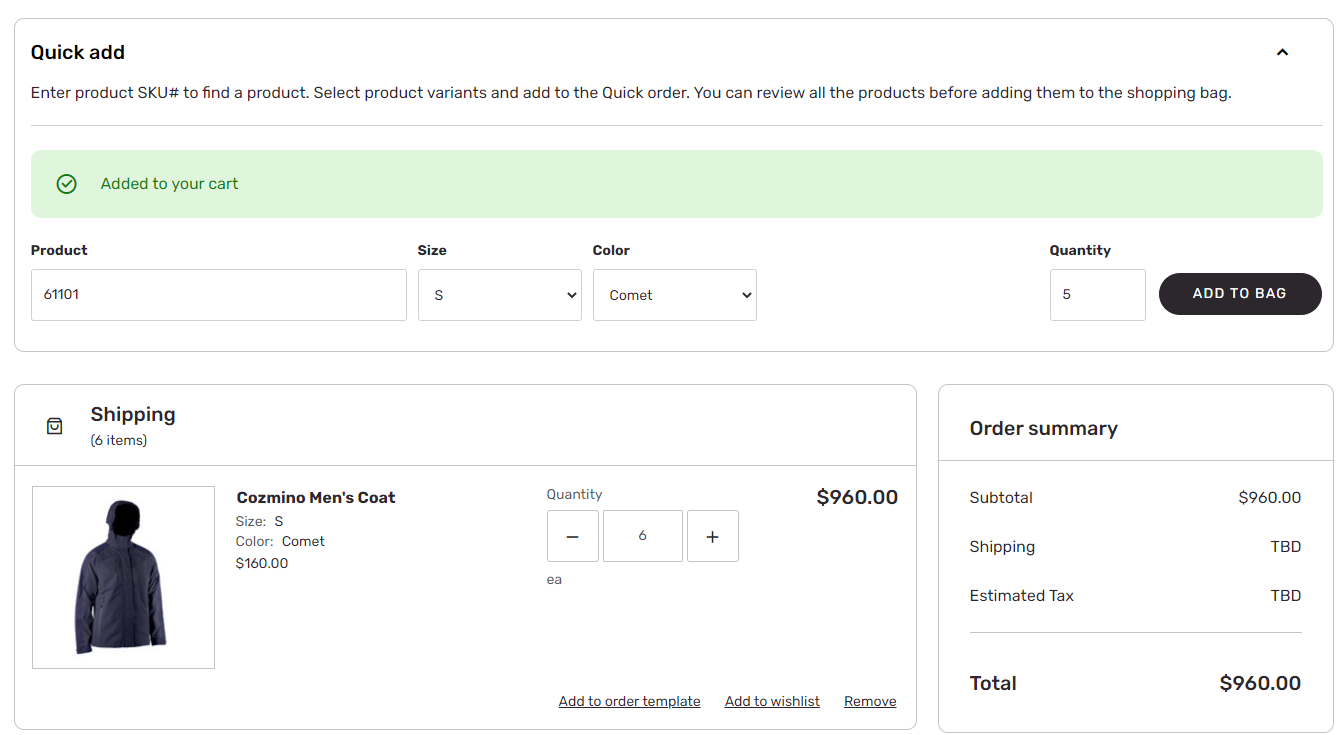
Bulkorder op variant
Op B2B-e-commercewebsites kunnen sitegebruikers snel verschillende varianten van hetzelfde product toevoegen in één weergave waarin de beschikbaarheid van voorraad op grootte, kleur en stijl wordt weergeven. Bovendien kunnen sitegebruikers gemakkelijk dezelfde hoeveelheid invoeren voor alle producten in voorraad door Alle hoeveelheden invoeren te selecteren.
Hieronder ziet u een voorbeeld van een snelle orderinvoer waarbij de functionaliteit voor het invoeren van alle hoeveelheden wordt gebruikt.
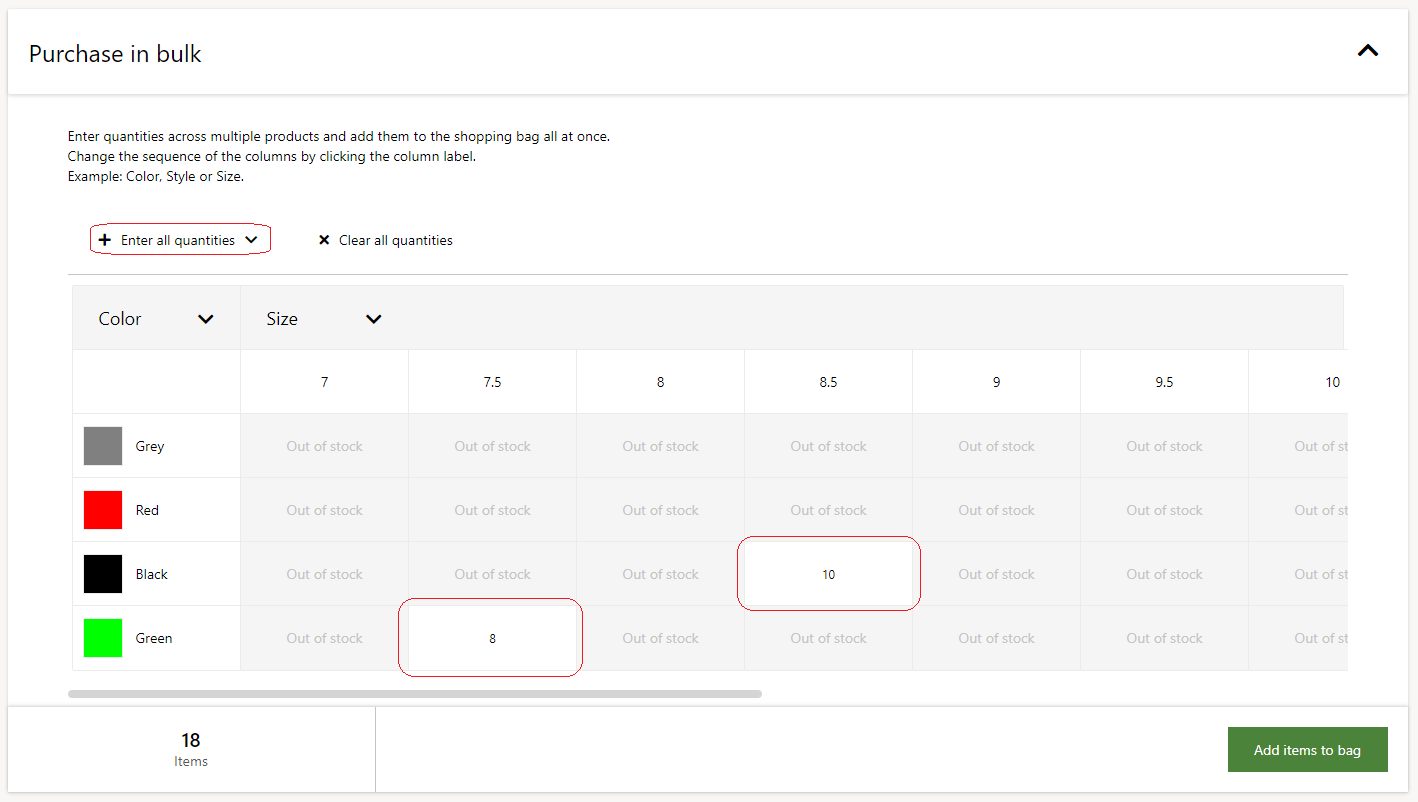
Ordersjablonen gebruiken voor snelle orderinvoer
Kopers op B2B-websites bestellen vaak specifieke artikelen samen. Als u bijvoorbeeld orders plaatst voor een bouwplaats, wilt u mogelijk shirts, jacks, broeken, schoenen en helmen gezamenlijk bestellen. Als u orders plaatst voor een ziekenhuis, waar artsen, verplegers en schoonmakers verschillende uniformen hebben, kunt u elk uniformtype beter groeperen voor een gemakkelijker orderproces. Voor dit type scenario maken kunnen op commerciële B2B-sites ordersjablonen worden gemaakt. Sitegebruikers kunnen elk aantal aangepaste sjablonen maken en vervolgens alle of bepaalde artikelen op basis van deze sjablonen bestellen wanneer dat nodig is.
U kunt nieuwe ordersjablonen maken door naar Mijn rekening > Ordersjablonen beheren te gaan en Een ordersjabloon maken te selecteren. U kunt ook een nieuwe ordersjabloon maken door naar een productdetailpagina (PDP) voor een artikel te navigeren, een variant te selecteren (indien van toepassing) en vervolgens de optie Toevoegen aan ordersjabloon selecteren. Met deze actie wordt de weergave Toevoegen aan ordersjabloon geopend, waar u Nieuwe maken kunt selecteren om een nieuwe ordersjabloon te maken.
Vanaf Commerce versie 10.0.37 worden catalogi ondersteund door ordersjablonen. Wanneer de catalogusfunctie is ingeschakeld, slaat elke ordersjabloonregel de bijbehorende catalogusgegevens op. Wanneer gebruikers een of meer regels uit de ordersjabloon aan hun winkelwagen toevoegen, krijgen de winkelwagenregels de juiste catalogusgegevens op basis van de ordersjabloonregels. Daarnaast is de batchtaak Ordersjablonen synchroniseren beschikbaar waarmee ordersjabloongegevens van de kanaaldatabase naar Headquarters worden gesynchroniseerd. De functie Ordersjablonen beperken per kanaal inschakelen kanaal kan ook worden gebruikt, zodat u kunt instellen dat de ordersjabloon alleen wordt weergegeven in het kanaal waar de sjabloon is gemaakt. Dit is handig als er meerdere B2B-e-commercewebsites zijn die dezelfde Commerce Scale Unit (CSU) gebruiken en u niet wilt dat inkopers alle ordersjablonen op alle B2B-websites kunnen zien.
Opmerking
Microsoft raadt aan de taak Ordersjablonen synchroniseren op gezette tijden uit te voeren (bijvoorbeeld eenmaal per dag) zodat de ordersjabloongegevens met Headquarters worden gesynchroniseerd.
In de volgende afbeelding ziet u een voorbeeld van een ordersjabloon.
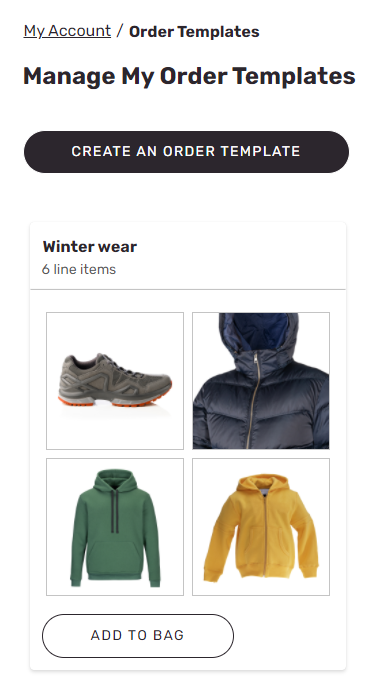
In de volgende afbeelding ziet u een voorbeeld van de detailweergave voor een ordersjabloon.
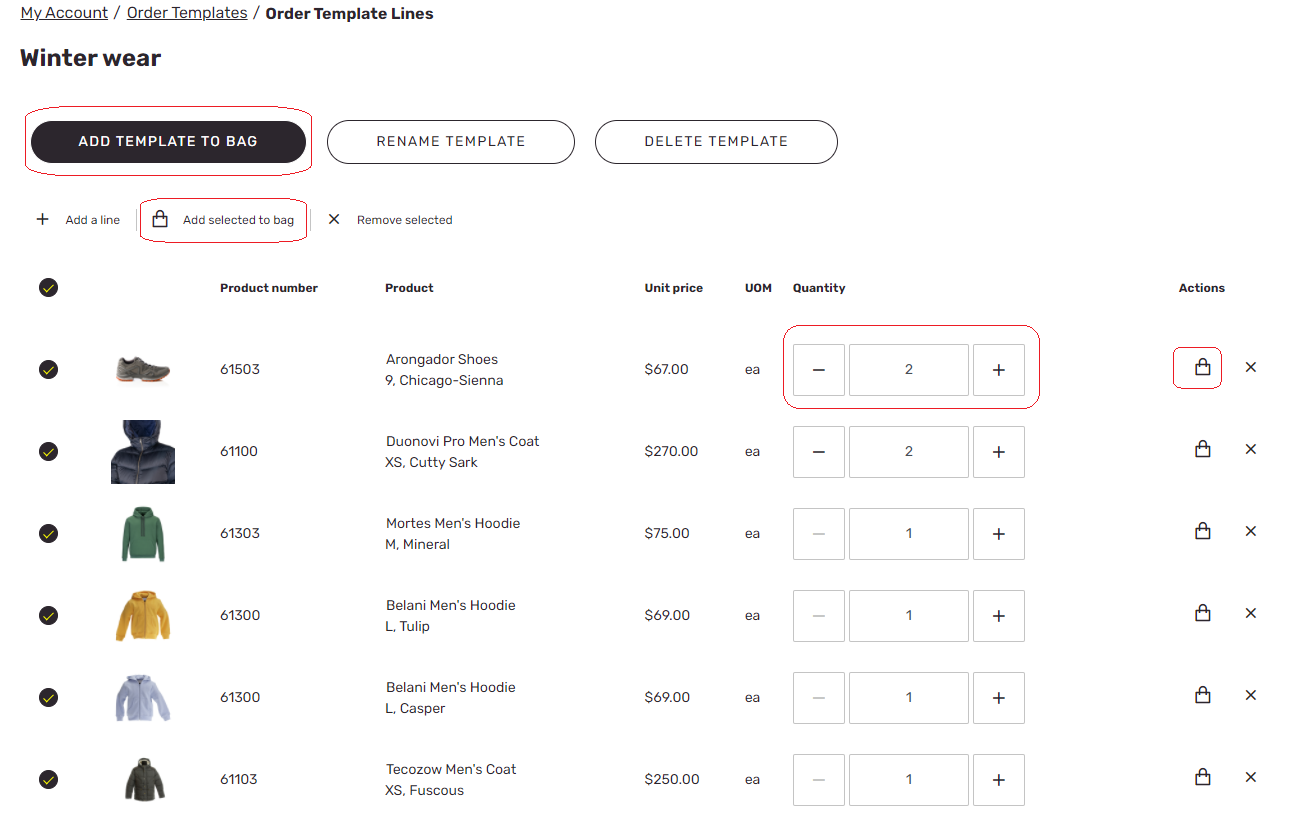
Opnieuw bestellen vanuit ordergeschiedenis
Met commerciële B2B-e-commercewebsites kunnen sitegebruikers snel artikelen bestellen vanuit de ordergeschiedenis. Sitegebruikers kunnen geselecteerde artikelen kopen uit de ordergeschiedenis of alle eerder gekochte artikelen toevoegen aan de winkelwagen.
In de volgende afbeelding ziet u een voorbeeld van de ordergeschiedenis van een gebruiker en de opties om artikelen hieruit te bestellen.